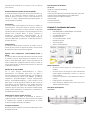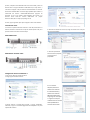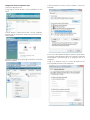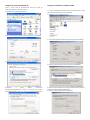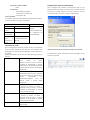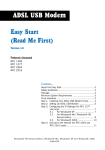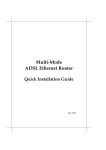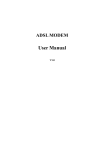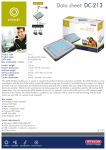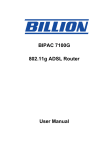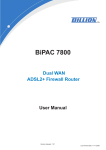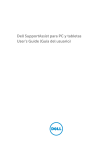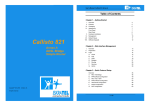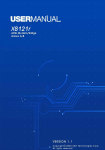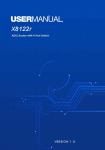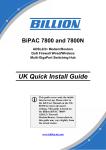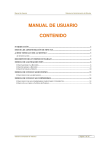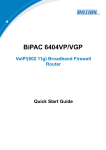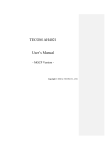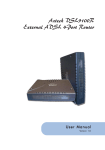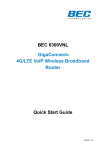Download Router Billion
Transcript
Capítulo 1: Introducción
Introducción a su router Gracias por comprar el router BiPAC 7800 (N). Su nuevo router es una unidad todo-‐en-‐uno que combina un módem ADSL, ADSL2 / 2 + router y el switch de red Ethernet para proporcionar todo lo necesario para obtener Internet a través de una conexión de banda ancha ADSL. BiPAC 7800 (N) router es compatible con la norma ADSL2 + para la implementación en todo el mundo y es compatible con velocidades de bajada de hasta 24 Mbps y velocidades de carga de hasta 1 Mbps Diseñado para la pequeña oficina, oficina en el hogar y usuarios residenciales, el router permite más conexiones rápidas a Internet. Usted puede disfrutar de los servicios ADSL de banda ancha y aplicaciones multimedia, como juegos interactivos, streaming de vídeo y audio en tiempo real mucho más fácil y más rápido que nunca. BiPAC 7800(N)
Características
Acceso exprés al Internet El router es compatible con los estándares ADSL de todo el mundo. Admite velocidades de hasta 12/24 Mbps con ADSL2 / 2 +, 8 Mbps con ADSL. Es compatible con multi-‐modo estándar (ANSI T1.413, Issue 2, G.dmt (ITU G.992.1), G.lite (ITU G.992.2); G.hs (UIT G994.1); G.dmt. bis (UIT G.992.3); G.dmt.bis.plus (ITU G.992.5)). (802.11n) Dual WAN
EWAN El puerto Ewan proporciona al usuario un medio alternativo para conectar módems de cable, líneas VDSL, fibra óptica y redes, además de utilizar ADSL para la conexión a Internet. Si se utiliza ADSL para conectarse a Internet, ADSL2+ Firewall
Router
Ewan puede actuar como el quinto puerto Ethernet de en la LAN. Switch Fast Ethernet 4 puertos Fast y MDI-‐X. Se Ethernet 1000Mbps, cambio puede utilizar con cable automático directo entre MDI Ethernet o cable cruzado directamente. Manual de Usuario
Multi-‐Protocolo para establecer una conexión Es compatible con PPPoA (RFC 2364 -‐ PPP sobre ATM Adaptation Layer 5),encapsulación RFC 1483 sobre ATM (puente o router), PPP sobre Ethernet (RFC 2516) y PAI (RFC1577) para establecer una conexión con el ISP. También soporta la multiplexación VC-‐based y basado en LLC-‐. PPP sobre Ethernet (PPPoE) Versión: 1.06d
BiPAC 7800 (N) proporciona una función de cliente PPPoE integrado para establecer una conexión. Usted consigue una mayor velocidad de acceso sin cambiar el concepto de la operación, mientras que comparten la misma cuenta de proveedor de Internet y el pago de una cuenta de acceso Universal Plug and Play (UPnP) y UPnP NAT Traversal Este protocolo se utiliza para habilitar la conectividad simple y robusta entre dispositivos autónomos y ordenadores de diferentes fabricantes. La arquitectura UPnP aprovecha TCP / IP y la red para permitir la creación de redes de proximidad sin problemas, además de control y transferencia de datos entre los dispositivos conectados en red. Con esta función activada, los usuarios pueden ahora conectarse a MSN Messenger a la perfección. Network Address Translation (NAT) Permite múltiples usuarios acceder a recursos externos, tales como Internet de forma simultánea con una dirección IP / una sola cuenta de Especificaciones del hardware acceso a Internet. Interfaz física • WLAN: 3 x 2 antenas desmontables dbi. Sistema dinámico de nombres de dominio (DDNS) • DSL: puerto ADSL El servicio DNS dinámico le permite alias de una dirección IP dinámica a un • Ewan: puerto RJ-‐45 Ethernet para la conexión a ADSL/ Cable / FTTH / VDSL nombre de host estático. Esta dirección IP dinámica es la dirección • Ethernet: 4 puertos 10/100/1000 auto-‐crossover (MDI / MDI-‐X) IP WAN. Por ejemplo, para utilizar el servicio, primero debe solicitar una • Botón de reinicio para configuración de fábrica cuenta de un servicio de DDNS como http://www.dyndns.org. Más de • Botón para WPS 5 servidores DDNS son compatibles. • Clavija de alimentación • Interruptor de encendido Virtual Server Los usuarios pueden especificar algunos de los servicios a ser visibles a los usuarios externos. El router puede detectar las peticiones entrantes de servicios y, bien un solo puerto o un rango de puertos en el equipo local Capítulo 2: Instalación del router Contenido del paquete específico para manejarlo. Por ejemplo, un usuario puede asignar un PC en la •
BiPAC 7800(N) (802.11n) Dual WAN ADSL2+ Firewall Router LAN actuar como un servidor Web en el interior y exponerlo a la •
CD que contiene el manual en línea red exterior. Los los •
RJ-‐11 ADSL/Cable telefónico servidores web directamente, mientras que está protegida por NAT. Un •
Cable Ethernet (RJ-‐45) entorno host DMZ también se proporciona a un equipo local expuesto a la •
Tres antenas desmontables de 2dBi red externa de Internet. •
Adaptador de corriente •
Guía de inicio rápido Packet Filtering •
Splitter / microfiltro (opcional) usuarios externos pueden navegar dentro de No sólo filtra el paquete basado en direcciones IP, también se basa en números de puerto. Se filtran los paquetes de Internet y viceversa, además de proporcionar un mayor nivel de control de seguridad. Dynamic Host Configuration Protocol (DHCP) servidor y cliente En el sitio de la WAN, el cliente DHCP puede obtener una dirección IP desde el proveedor de servicios Internet (ISP) de forma automática. En el sitio de LAN, el servidor DHCP puede asignar un rango de direcciones IP de los clientes y distribuir ellos, incluyendo la dirección IP, máscara de subred, así como la dirección IP DNS a los equipos locales. Proporciona una forma fácil de administrar la red IP local. Notas importantes: •
802.11n AP con soporte WPA Con un punto de acceso inalámbrico 802.11n en No utilice el router en lugares con alta temperatura o alta humedad el router, el •
dispositivo ofrece una velocidad de hasta 6 veces más rápido y 3 No intente reparar o abrir el equipo. Si el router está demasiado caliente apáguelo inmediatamente y llévelo a un centro de veces más alcance que una red inalámbrica 802.11b / g. Es compatible con servicio autorizado una tasa de transferencia de datos de hasta 300Mbps y es totalmente •
compatible con equipos 802.11b/11g.Las funciones admitidas de Wi-‐Fi El router y sus componentes no están diseñado para trabajar en exteriores Protected Access (WPA-‐PSK / WPA2-‐PSK) y Wired Equivalent Privacy •
Coloque el router en una superficie firme (WEP) mejoran el nivel de seguridad de protección de datos y control de •
Utilice solamente el adaptador provisto, utilizar otor tipo de acceso mediante una LAN inalámbrica. El router también soporta Wi-‐Fi adaptador puede dañar el equipo. inalámbrica segura. El built-‐in Sistema de Distribución Inalámbrico (WDS) Descripción del dispositivo también facilita la flexibilidad para la expansión de la red inalámbrica sin LEDs frontales necesidad de cables externos o cables. Web basada en interfaz gráfica de usuario Es compatible con interfaz gráfica de usuario basada en web para la configuración y gestión. Es fácil de usar y viene con ayuda en línea. También es compatible con la capacidad de gestión remota para los usuarios remotos para configurar y administrar este producto. Firmware actualizable El dispositivo puede ser actualizado a la última versión del firmware a través de la Web basada en GUI. Protected Setup (WPS), que cuenta con el establecimiento de una red Significado LED 1 Internet 5 Se ilumina de color naranja cuando el puerto WAN no puede Giga Conexión a un PC o una red de oficina / casa de 10Mbps, Ethernet 100 obtener la dirección IP. Se ilumina en verde cuando el puerto WAN obtiene la DSL 5 a un ADSL DSLAM. ("Sincronización Wireless/ Se ilumina en verde cuando la conexión inalámbrica está WPS establecida. WAN 10/100Mbps Ethernet (con detexión automática 7 DSL Conecte este puerto a la red ADSL / teléfono con el cable RJ-‐11 (teléfono). 8 Antena Conecte la antena extraible a este puerto. Instrucción en detalle del botón de reinicio 1. Procedimiento de recuperación de los routers que no trabajan (por curso. Sin ejemplo, después de una actualización de firmware): embargo, si falla WPS el led sólo se encenderá durante 1 minuto antes de que se apaga. Sostenga el botón de reinicio en la parte posterior del módem. Mantenga Parpadea en verde cuando los datos son enviados / recibidos. este botón pulsado y encender el módem. Una vez que el LED de Se ilumina de color naranja cuando se conecta a un encendido este iluminado de color naranja, suelte el botón Reset. A dispositivo de conexión de banda ancha. continuación el modem será accesible mediante acceso web a través de la Se ilumina de color naranja en 10/100Mbps. IP http://192.168.1.254 donde puede subir una imagen para restaurar el Intermitente cuando se están Transmitiendo / Recibiendo. firmware del módem a un estado funcional. Tenga en cuenta que el Ethernet Se ilumina de color naranja cuando uno de los puertos LAN se port conecta a un dispositivo Ethernet. 1X -‐ 4X Se ilumina en verde cuando la velocidad de transmisión (RJ-‐45 de 1000Mbps, iluminado en naranja cuando la velocidad connector) de transmisión es de10/100Mbps. cuando los datos se están transmitiendo / recibiendo. Power EWAN Flash de color naranja cuando la configuración WPS está en Parpadea 6 6 fibra óptica o líneas PON con el cable RJ-‐45. Iluminado en verde cuando el dispositivo está conectado EWAN con los cables Se ilumina cuando el dispositivo está en modo puente o no de línea"). 4 Mbps de cruce). Conectar con módem de cable, ADSL, módem de correctamente 3 o 1000 dirección IP. existe conexión ADSL. 2 Mbps provistas RJ-‐45 Ethernet. Cuando el dispositivo se inicia, la luz verde se enciende mientras la luz naranja intermitente. módem sólo responderá a través de su interfaz web con esta dirección, y no responderá a las solicitudes de ping desde el PC o para conexiones telnet. Cableado Una de las causas más comunes de los problemas es el mal cableado de la línea ADSL (s). Asegúrese de que todos los dispositivos conectados están encendidos. En el panel frontal del router , verifique que los LED de LAN Link y la línea ADSL estén encendido. Si no es así, compruebe si está usando los cables adecuados. Cuando el sistema está listo, se ilumina en verde. Se ilumina de color naranja cuando el dispositivo no se inicia o cuando el dispositivo está en modo de emergencia. Asegúrese de que todos los dispositivos (teléfonos, máquinas de fax, módems analógicos) conectados a la misma línea telefónica que el router tiene un filtro de línea conectados entre ellos (a menos que usted esté usando un divisor central o filtro central instalado por un técnico o un Puertos Traseros electricista con licencia), y que todos los filtros de red están instalados correctamente. Si el filtro de la línea no está instalado y conectado correctamente, puede causar problemas con su conexión ADSL o puede ser causa de desconexiones frecuentes. Capítulo 3: Instalación básica
El router puede ser configurado a través de su navegador web. Un navegador Puerto Significado web se incluye como una aplicación estándar en los siguientes sistemas 1 Power ON/OFF switch. producto proporciona una interfaz sencilla y fácil de usar para la Power operativos: Linux, Mac OS, 98/NT/2000/XP/Me/Vista Windows, etc. El Switch configuración. 2 Power Conectar con el adaptador de corriente suministrado. 3 RESET Presione más de 5 segundos para restaurar el dispositivo Por favor compruebe los componentes de red. El protocolo TCP / IP y el a su modo por defecto. adaptador de red Ethernet debe estar configurados. Si no es así, por favor 4 WPS Presionado, los usuarios pueden conseguir dos efectos diferentes: (1) WPS: Pulse menos de 5 segundos, hasta que el LED WPS parpadee de color naranja para activar la función WPS. Pero si el servicio WPS está desactivado, no hace nada. (2) Wireless botón ON/OFF: Presione durante 5 segundos para activar la función inalámbrica y el LED WPS LED se ilumina en verde. Presione durante 5 segundos para desactivar la función inalámbrica. consulte los manuales del sistema de Windows o de otro tipo relacionados con la operación. Hay varias maneras de conectar el router, ya sea a través de un concentrador o repetidor externo o conectarse directamente a su PC. Sin embargo, asegúrese de que su PC tiene una interfaz Ethernet instalada y configurada correctamente antes de conectar el router. Usted debe configurar su PC para obtener una dirección IP a través de un servidor DHCP o una dirección IP fija que debe estar en la misma subred que el router. La dirección IP por defecto del router es 192.168.1.254 y la máscara de subred es 255.255.255.0 (es decir, cualquier PC conectado debe estar en la misma subred, y tener una dirección IP en el rango de 192.168.1.1 a192.168.1.253). La major forma y más fácil es configurar el PC para obtener automáticamente una dirección IP del router mediante DHCP. Si encuentra algún problema para acceder a la interfaz web del router es recomendable desinstalar el programa de firewall en su PC, ya que pueden causar problemas para acceder a la dirección IP del router. Los usuarios deben tomar sus propias decisiones sobre qué es lo mejor para proteger su red. Por favor, siga los siguientes pasos para configurar el entorno de red del PC. Conexión del router Los usuarios no podrán conectarse a Internet a través del puerto Ewan si el DSL está conectado a Internet. Sólo un tipo de conexión (Ewan o DSL) se le 4. Seleccione la Conexión de área local y haga clic derecho en el icono para permite conectarse a Internet al mismo tiempo. seleccionar Propiedades Modo ADSL Router 5. Seleccione protocolo de Modo Router de banda ancha Internet versión 4 (TCP/IPV4) y luego haga clic en propiedades 6. En la ventana TCP/IPv4, seleccione obtener una dirección IP automáticamente y obtener una dirección DNS automáticamente, luego haga clic en Aceptar. 7. Haga clic en Aceptar nuevamente en la ventana de Propiedades de la conexión de área local Configuración del PC con Windows 7 1. Vaya a Inicio. Haga clic en Panel de control. 2. Luego haga clic en Redes e Internet. 3. Cuando aparezca la ventana Centro de redes y recursos compartidos, seleccione y haga clic en Cambiar configuración del adaptador en el panel izquierdo de la ventana Configuración del PC con Windows Vista 1. Vaya a Inicio. Haga clic en la red. 5. Seleccione Protocolo de Internet versión 4 (TCP/IPv4) y haga clic en Propiedades. 2. Luego haga clic en Centro de redes y recursos compartidos en la barra superior. 3. Cuando aparezca la ventana Centro de redes y recursos compartidos, seleccione y haga clic en Administrar conexiones de red en la columna de la ventana izquierda. 6. En la ventana de propiedades de TCP/IPv4, seleccione la opción Obtener una dirección IP automáticamente y Obtener la dirección del servidor DNS 4. Seleccione la Conexión de área local y haga clic derecho en el icono para seleccionar Propiedades. automáticamente. A continuación, haga clic en Aceptar para salir de la configuración. 7. Haga clic en Aceptar de nuevo en la ventana de conexión de área local Propiedades para aplicar la nueva configuración. Configuración del PC con Windows XP Configurar el Ordenador en Windows 2000 1. Vaya a Inicio> Panel de control (en Vista clásica). En el panel de control, haga doble clic en Conexiones de red 1. Ir a Inicio> Configuración> Panel de control. En el panel de control, haga 2. Haga doble clic en Conexión de área local. doble clic en Red y conexiones de acceso telefónico. 2. Haga doble clic en Conexión de área local. 3. En la ventana Estado de conexión de área local, haga clic en Propiedades. 3. En la ventana Estado de conexión de área local, haga clic en Propiedades. 4. Seleccione Protocolo Internet (TCP / IP) y haga clic en Propiedades. 4. Seleccione Protocolo Internet (TCP / IP) y haga clic en Propiedades. 5. Seleccione la opción IP automática automáticamente y Obtener obtener la dirección una dirección del servidor DNS automáticamente. 6. Haga clic en Aceptar para finalizar la configuración. 5. Seleccione la opción Obtener una dirección IP automáticamente y Obtener la dirección del servidor DNS automáticamente. 6. Haga clic en Aceptar para finalizar la configuración. Configuración del PC con Windows 95/98/Me Configurar el Ordenador en Windows NT4.0 1. Ir a Inicio> Configuración> Panel de control. En el panel de control, haga 1. Ir a Inicio> Configuración> Panel de control. En el panel de control, haga doble clic en Red y seleccione la pestaña Configuración. doble clic en Red y seleccione la ficha Protocolos. 2. Seleccione TCP / IP> NE2000. Compatible, o el nombre de su tarjeta de 2. Seleccione Protocolo TCP / IP y haga clic en propiedades. interfaz de red (NIC) en su PC 3. Seleccione la opción Obtener una dirección IP automática. 3. Seleccione la opción Obtener una dirección IP y en la opción de servidor DHCP y haga clic en Aceptar. 4. A continuación, seleccione el tab de configuración DNS. 5. Seleccione el botón Desactivar DNS y haga clic en Aceptar para finalizar la configuración. Configuración predeterminada de fábrica Antes de configurar el router, es necesario conocer los siguientes valores predeterminados para ingresar a la Interfaz Web (nombre de usuario y contraseña) Tres niveles de usuario se proporcionan para router, administrador, Básico y Avanzado, respectivamente. •
•
•
•
Administrador o
Nombre de usuario: admin o
Contraseña: admin Básico (local) o
Nombre de usuario: user o
Contraseña: user Avanzado (para conexión remota) o
Nombre de usuario: support o
Contraseña: support Dispositivo LAN IP o
Dirección IP: 192.168.1.254 o
Máscara de subred: 255.255.255.0 este •
PPPoE o
•
Configuración a través de la Interfaz Web ISP entorno en el sitio de la WAN Abra su navegador Web, introduzca la dirección IP del router, que por Servidor DHCP o
defecto es192.168.1.254, y haga clic o pulsar 'Enter' en el teclado, aparecerá Servidor DHCP está habilitado. una ventana de símbolo del inicio de sesión. El nombre de usuario y Inicio Dirección IP: 192.168.1.100 contraseña por defecto son "admin" y "admin", respectivamente. IP’s disponibles: 100 Puertos LAN y WAN Los parámetros de los puertos LAN y WAN son pre-‐establecidos en la fábrica. Los valores por defecto se muestran a continuación. Puerto LAN Dirección IP 192.168.1.254 La Máscara 255.255.255.0 habilitado de función PPPoE está para obtener automáticament
subred Función Puerto WAN de e la Habilitado IP para 100 la distribución a del puerto WAN del ISP. servidor DHCP Direcciones configuración direcciones IP 192.168.1.100 hasta 192.
168.1.199 los PC Información de su ISP Antes de configurar este dispositivo, que tiene que ver con su ISP (Internet Service Provider) averiguar qué tipo de servicio está disponible como ¡Felicitaciones! Ahora está correctamente conectado al router Firewall! DHCP (Obtener una dirección IP automáticamente, IP estática (Dirección IP fija) o PPPoE. Si la autenticación se realiza correctamente, el Estado como página de inicio Recopilar la información, como se ilustra en la tabla siguiente y guárdela para aparecerá en la pantalla. referencia. PPPoE(RFC2516) Multiplexación de VC / usuario, contraseña, nombre del servicio, y el Sistema de Nombres de Dominio (DNS) la dirección IP (que pueden ser automáticamente asignados por su ISP cuando se conecta o se puede ajustar manualmente). LLC con PPPoA(RFC2364) VPI / VPI / nombre VCI, VCI, de VC / LLC basado en la multiplexación, nombre de usuario, contraseña y el sistema de nombres de dominio (DNS) la dirección IP (que pueden automáticamente asignados cuando se conecta o por su se puede ser ISP ajustar manualmente). MPoA(RFC1483/RFC2684) VPI / VCI, VC / LLC basado en la multiplexación, la dirección IP, máscara de subred, la dirección de puerta de enlace, y el Sistema de Nombres de Dominio(DNS) la dirección IP (que es una dirección IP fija). IPoA(RFC1577) VPI / VCI, VC / LLC basado en la multiplexación, la dirección IP, máscara de subred, la dirección de puerta de enlace, y el Sistema de Nombres de Dominio(DNS) la dirección IP (que es una dirección IP fija). Bridge VPI / VCI, VC / LLC-‐Multiplexación basada en el modo de puente.